Redmi12怎么用NFC开门禁
是关于如何使用Redmi 12的NFC功能开启门禁系统的详细步骤和注意事项:
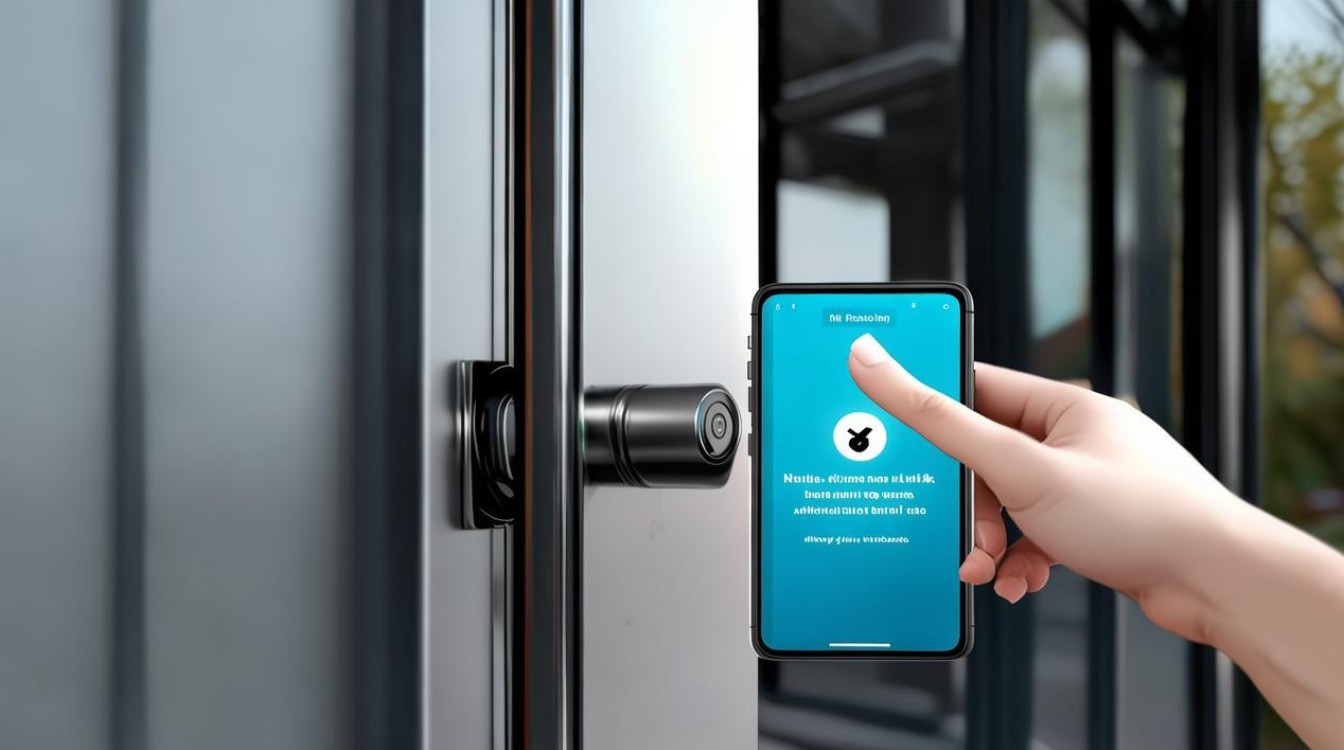
前期准备
- 确认硬件支持:首先需确保您的Redmi 12已启用NFC功能,可通过两种方式操作:一是从屏幕右上角下滑调出控制中心,点击【NFC】图标快速开启;二是进入系统设置,依次选择【连接与共享】→【NFC】,手动开关并调整相关参数,建议将常用快捷方式固定在通知栏以便随时调用。
- 检查兼容性:并非所有门禁卡都能被模拟,目前仅支持未加密的IC卡或低频弱加密卡片,若遇到提示“此卡为加密卡,无法模拟”,则说明当前实体卡不具备直接复制条件,此时需要考虑其他解决方案(如空白卡授权法)。
具体操作流程
| 步骤编号 | 细节说明 | |
|---|---|---|
| 1 | 打开小米钱包APP | 可在桌面找到蓝色背景带“錢”字的应用图标,首次使用需登录小米账号绑定设备 |
| 2 | 进入“门卡·钥匙”模块 | 通常位于首页显眼位置,点击后选择【添加】按钮 |
| 3 | 选择模拟类型为“门卡”或“实体门卡” | 此模式专门用于读取现有物理卡片信息进行复制 |
| 4 | 贴卡读取数据 | 保持手机背部摄像头附近的NFC感应区与原卡紧密接触,等待“滴”声提示及进度条完成加载 |
| 5 | 命名标识管理 | 给新创建的虚拟卡标注易识别的名称(小区正门”“公司办公楼层”) |
| 6 | 设置默认卡(推荐) | 长按刚添加的卡片条目,勾选【设为默认卡】实现熄屏状态下直接刷卡无需解锁界面 |
| 7 | 实际测试验证 | 携带手机靠近门禁读卡器感应区域,观察是否自动唤醒并成功开锁 |
特殊场景处理方案
遇到加密卡限制
当系统提示无法读取加密门禁卡时,可尝试以下替代方法:
- 添加空白虚拟卡:在小米钱包的添加界面寻找【添加空白卡】选项,生成一张全新的数字化卡片;随后联系物业管理人员,请求将其录入到现有的访问权限系统中,这种方式相当于申请了一张由物业颁发的新电子通行证。
- 外置NFC标签辅助:购买电商平台售卖的NTAG215芯片门禁贴纸,先让手机模拟该空白标签,再请物业对此标签进行授权绑定,优点是可以将标签粘贴于手机壳内部或其他便携物品上,既美观又实用。
多张卡片切换需求
如果需要管理多个不同地点的门禁权限(如住宅区、办公室、健身房等),可以在小米钱包中创建多张虚拟卡,并在使用时通过左右滑动切换当前激活的卡片,对于频繁使用的证件,优先设置为默认卡以提高效率。
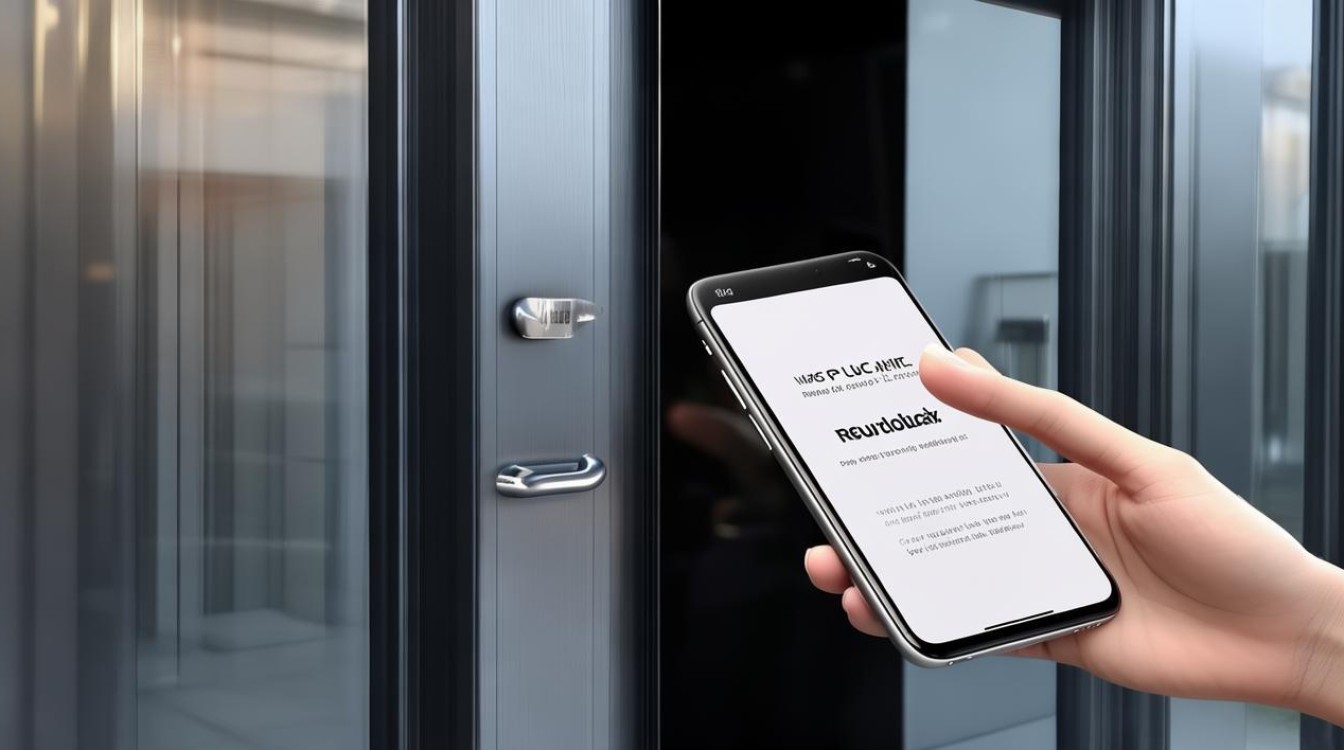
常见问题答疑FAQs
Q1: Redmi 12的NFC感应位置在哪里?刷卡时应该对准手机哪个部位? A: Redmi 12的NFC感应区域位于手机背面顶部,即摄像头模组周围,在实际使用时,应将这一区域贴近门禁读卡器的感应区,并保持短暂停留直至听到提示音或看到屏幕反馈,由于NFC的有效距离较短(一般不超过4厘米),务必确保两者充分靠近且无遮挡物干扰。
Q2: 如果门禁系统升级导致原本可用的虚拟卡失效该怎么办? A: 这种情况通常是因为物业更新了访问控制策略,建议您重新执行空白卡授权流程:删除旧有的无效卡片→新增一张空白虚拟卡→携带此卡至物业管理处重新激活权限,定期关注物业的通知公告,及时获取最新的系统维护信息也能帮助避免类似问题的发生。

通过以上步骤,您不仅可以高效利用Redmi 12的NFC功能实现便捷通行,还能灵活应对各种复杂的门禁环境,无论是日常回家还是进入办公场所,都能享受到智能
版权声明:本文由环云手机汇 - 聚焦全球新机与行业动态!发布,如需转载请注明出处。






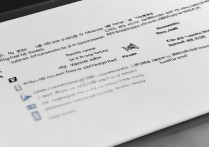





 冀ICP备2021017634号-5
冀ICP备2021017634号-5
 冀公网安备13062802000102号
冀公网安备13062802000102号